Taskmanager schnell aufrufen
In diesem Tutorial zeige ich Euch wie Ihr mit Windows 10 auf den Taskmanager zugreifen könnt um Euch z.B. die Prozessorleistung anzeigen zu lassen.
Es gibt natürlich noch sehr viel mehr im Taskmanger zu sehen wie z.B. die Leistung von Datenträgern, Arbeitsspeicher, Ethernet und mehr. Hier ist zum Beispiel die Ansicht wenn man sich die Prozessorleistung anschauen möchte. Ihr seht aber schon oben an den Registerblättern was noch alles zur Verfügung steht.
Registerblatt Prozesse
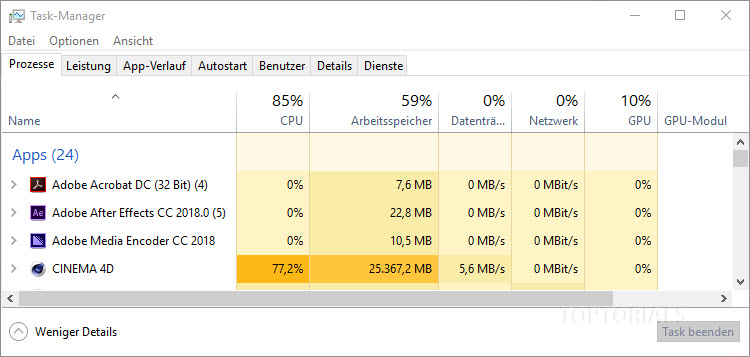
Prozesse
Registerblatt Leistung
Im Bereich Leistung seht Ihr unten auch den Eintrag "Ressourcenmonitor öffnen".
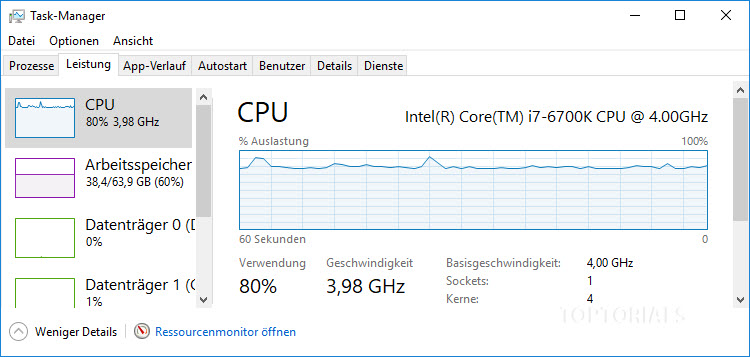
Leistung
Wenn Ihr den Ressourcenmonitor anklickt bekommt Ihr nochmal sehr detaillierte Informationen über Eure Prozesse, Dienste, Handles und Module.
Dieses Tutorial ist extra für Anfänger die sich mit dem Programm WINDOWS 10 noch nicht so viel beschäftigt haben und zeigt die Funktionen und Möglichkeiten Schritt für Schritt.
Das Video-Tutorial "Taskmanager schnell aufrufen / Prozesse anzeigen / CPU Leistung (Windows 10)"
Das könnte Dich auch interessieren
- Wo ist die hosts-Datei bei Windows 7
- Alle anderen Fenster schnell minimieren (Windows 10)
- Desctop Verzeichnis schnell öffnen (Windows 10)
- Windows 10 Desktop Symbole ausblenden
- Hintergrundbild vom Desctop ändern (Windows 10)
- Tutorials über WINDOWS 10
- Taskleiste automatisch ausblenden lassen (Windows 10)
- Dateien im Explorer kopieren und verschieben (Windows 10)
- Programme / Apps schnell deinstallieren (Windows 10)
- Mehrere Möglichkeiten ein Fenster / Programm zu schließen (Windows 10)
- Schnell einen neuen Ordner erstellen (Windows 10)
- Übersichts-Liste der Windows 10 Tutorials
- Mehrere Dateien / Verzeichnisse gleichzeitig umbenennen (Windows 10 Explorer)
- Mit mehreren vituellen Desctops arbeiten (Windows 10)
- Ansicht vergrößern Lupe Andocken Vollbild (Windows 10)
- Dateinamenerweiterung Suffix anzeigen (Windows 10 / Datei Explorer)

